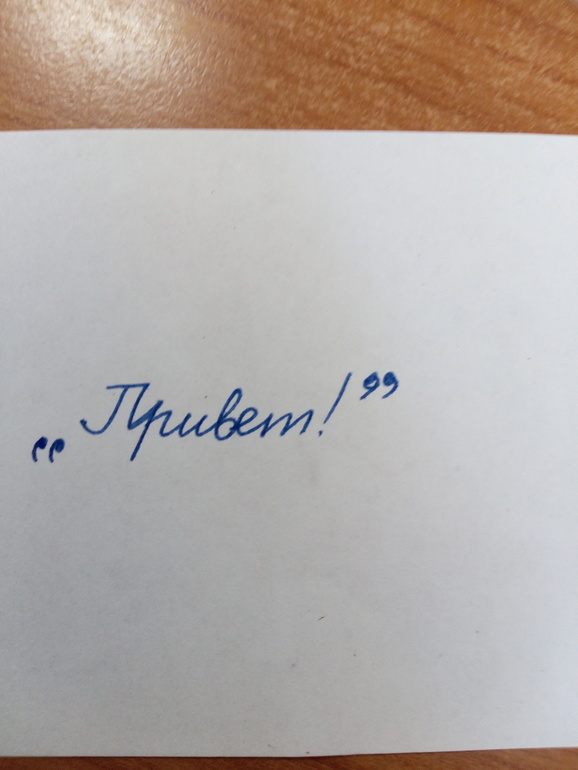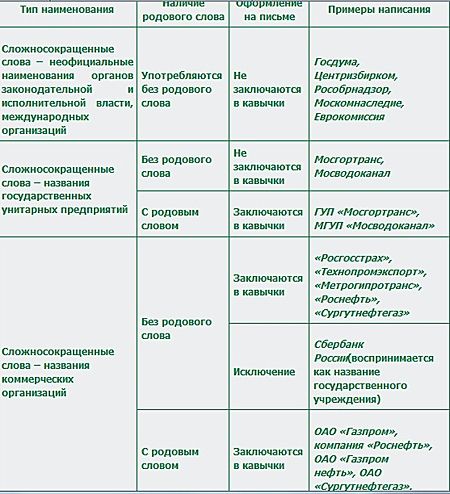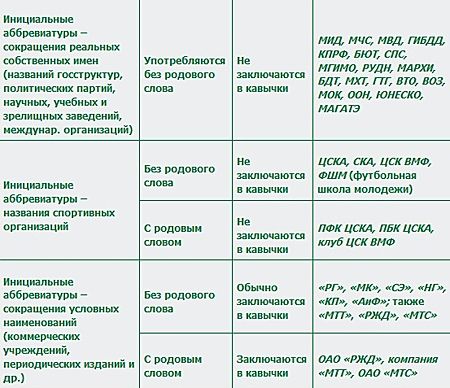Оглавление
- Виды кавычек
- Одиночный и двойной знак — «Ёлочка»
- Прописные одиночные и двойные кавычки “Лапки”
- Прямые кавычки
- Как включить и выключить «Автозамену»
Парный знак препинания в основном используется для передачи иронического смысла или для выделения цитат, прямой речи и отсылок. Бывает, что автор заключает слова или фразы в кавычки, так как термин, употребляемый им не всем известен, или пытается подчеркнуть смысл фразы в необычном значении, тем самым, вероятно, высмеивая какого-то героя из своего рассказа. В вариациях ниже, пользователь сможет выбрать соответствующий способ написания знака препинания и с легкостью поставить кавычки в Ворде. Есть несколько видов, которые имеют индивидуальные названия и имеют место быть в любом текстовом документе.
Виды кавычек
Данные виды парного знака являются основными:
- «Французские» — называются ещё «Треугольными», больше всего известны под термином «Ёлочки», иногда носят имя «Угловых кавычек»;
- “Английские двойные” или ‘Одиночные’ – известны как “лапки”, расположенные в верхней части.
- „Немецкие“ – имеют второе название — „развёрнутые лапки“;
Иногда «слово» заключают в верхние ровные символы.
Одиночный и двойной знак — «Ёлочка»
Работая с текстовым редактором, зачастую приходится ставить разные символы и знаки препинания. Считается, что в документации в обязательном порядке должны применяться печатные кавычки, а в рукописном документе уже в виде двойных запятых. Не всегда с первого раза получается поставить кавычки в Ворде, хотя если один раз правильно запомнить комбинацию клавиш, то в следующий раз, к примеру, вставить кавычку ёлочку, не окажется столь затруднительным делом.
Вариант 1: Одинарные угловые кавычки
Ставятся посредством сочетания клавиш Shift + «Б» и «Ю». Чтобы сделать открытую:
- Сменить на английскую раскладку клавиатуру «Shift+Alt»;
- Удерживая кнопку «Shift» нажать на букву «Б»;
- Написать необходимое слово.
Чтобы добавить закрытую:
- Сменить раскладку клавиатуры на английскую;
- Зажать кнопку «Shift» нажать на букву «Ю»;
- Добавлены одиночные угловые знаки.
- Сменить раскладку на русскую и продолжать работу.
Вариант 2: Парный знак препинания «Ёлочка»
Поставить «елочку» можно следующими способами:
Способ 1
Самый легкий и быстро запоминающийся способ это комбинация клавиш «Shift+2». Нужно:
- Установить указатель мыши на нужное место;
- Переключить метод ввода букв на русскую клавиатуру (если это необходимо), комбинацией «Shift +Alt»;
- Зажать клавишу «Shift» и нажать на цифру «2» на верхней цифровой панели клавиатуры.
- Ввести соответствующее слово и повторить 2 и 3 пункт.
Примечание! Обратите внимание на курсор, он должен быть отделен от предыдущего слова пробелом, иначе получится не открывающаяся кавычка елочка, а закрывающаяся.
Ставить пробелы и проверять их на наличие обязательно.
Способ 2
Парные кавычки «елочки» можно поставить посредством кода. Обязательно надо включить кнопку «Num lock».
1) Чтобы открыть двойную кавычку надо:
« — удерживать кнопку «Alt» и набрать четыре цифры «0171». Работать с цифровой клавиатурой, которая расположена справа от буквенной клавиатуры.
Внимание! Не забудьте активировать кнопку «Num LOCK».
2) Чтобы закрыть знак:
» — также удерживать «Alt» и напечатать «0187».
Разница заключается только в кодах, главное не перепутать и тогда двойные елочки легко можно напечатать.
Способ 3
Этот способ написания двойных треугольных кавычек довольно прост. Посредством функции «Символ» в Ворде вставляется огромное количество символов и треугольный знак препинания не исключение. Выполните следующие действия:
- Открыть в главном меню раздел «Вставка», нажать по кнопке «Символ» и «Другие символы»;
- Во всплывающем окне «Символ», указать в поле «Набор» — «Дополнительная латиница-1»;
- Выбрать нужную двойную кавычку и нажать на «Вставить»;
- Готово!
Способ 4
Если захотелось удивить окружающих, тогда этот способ точно для вас. Необходимо:
- Переключиться на английскую раскладку (Shift+Alt);
- Напечатать буквы «ab» и нажать одновременно кнопки «Alt» и «X» — в итоге получится открывающийся символ («);
- Закрывающийся символ ставится так: «bb» и нажатие кнопок «Alt» и «X» — в итоге (») символ готов.
Прописные одиночные и двойные кавычки “Лапки”
Традиционными кавычками в русской письменности считается парный знак препинания похожий на “лапки”. Если нужно указать значение слова, перевод с другого языка или отрывок из цитаты – в помощь верхние и нижние запятые. А как поставить такие знаки рассмотрим немного ниже. Сделать кавычки запятыми в Ворде можно двумя способами:
Вариант 1: ‘Одинарные лапки’
Одинарные ‘кавычки-запятые’ делаются следующим образом:
- Ставите указатель мыши туда, где нужен одиночный символ;
- Переключаетесь на английский ввод букв (Shift+Alt);
- Включаете «Num LOCK»;
- Удерживаете «Alt» и вводите цифры (0145) – открыть кавычку, а закрыть (0146). Используйте цифровую панель для набора цифр.
- Результат на картинке ниже.
Вариант 2: “Двойные”
Осуществить можно несколькими способами:
Способ 1.
Нужно знать код знака и добавить совсем чуть -чуть манипуляций с сочетанием клавиш. Следуйте по шагам:
- Установить курсор мыши в нужном месте;
- Включить английскую раскладку комбинацией (Shift+Alt);
- Удерживая кнопку «Alt» наберите, чтобы открыть “0147” и закрыть “0148”.
- Получатся верхние “кавычки-запятые”.
Внимание! Нужно работать с цифровой клавиатурой, которая расположена правее буквенной.
Способ 2.
Научимся вставлять кавычки запятыми посредством буквы «Э». Для этого нужно:
- Установить курсор мыши в нужном месте;
- Включить английскую раскладку комбинацией (Shift+Alt);
- Удерживать «Shift» и кликнуть по букве «Э». При повторном нажатии на букву «Э» добавится закрывающаяся кавычка в виде запятых.
- Готово! Сравните результат с картинкой ниже.
Вариант 3. Развёрнутые
Есть еще один легкий путь как сделать в Ворде кавычки запятыми. Только получатся они в развёрнутом друг от друга положении. Открываться символ будет снизу, а закрываться сверху. Вот что надо для этого:
- Поставить указатель мыши в соответствующее место;
- Найти и включить «Num LOCK» (смотрите на картинку, если не знаете её расположение на клавиатуре);
- Удержать «Alt» и на цифровой панели напечатать число «0132» — открыть кавычку, «0147» — закрыть кавычку.
- Вот что должно было получиться.
Прямые кавычки
Часто перед пользователем встает такая задача, заменить кавычки «треугольные» на «прямые». Всё очень просто:
- Устанавливаете указатель мыши там, где нужен прямой знак препинания;
- Переключаетесь на русский ввод букв (Shift+Alt);
- Удерживаете « Shift» и нажимаете число «2» – появится знак («);
- И сразу нажимаете на «Ctrl+Z»;
- Результат на картинке ниже.
Как включить и выключить «Автозамену»
В версиях Ворда 2007, 2010, 2013 и 2016 включить данную функцию можно так:
1) Перейти в «Файл» или «кнопка MS Office» для 2007 Ворда – далее «Параметры»;
2) Указать на пункт «Правописание» и нажать на «Параметры автозамены»;
3) В открывшемся окне выполните действия:
— Открыть вкладку «Автоформат при вводе»;
— В разделе «Заменять при вводе» убрать или добавить галочку напротив строки «»прямые» кавычки «парными»».
4) Нажать на «Ок».
Виды кавычек:
В русском письме наиболее употребительны следующие типы кавычек:
— французские «елочки» (употребляются в печатных текстах);
— немецкие „лапки“ (употребляются, как правило, в рукописных текстах);
— ‘марровские кавычки’ (употребляются для описания значения слова и при переводе значения иноязычного слова, например: слово «шумовка» заимствовано из польского языка, в котором оно восходит к глаголу szumowac ‘снимать пену’ от szum ‘пена’);
— «компьютерные кавычки» — кавычки особого типа, в которых рисунок открывающих и закрывающих кавычек совершенно не различается. Такие кавычки встречаются в текстах, набранных с помощью компьютерной клавиатуры.
Но есть еще два типа кавычек, которые редко применяются в русском языке:
— английские “двойные кавычки”;
— английские ‘одиночные кавычки’.
Правила:
Розенталь, «Справочник по правописанию и литературной правке», параграф 135, п. 5:
Если в начале или конце текста (цитаты, прямой речи) встречаются внутренние и внешние кавычки, то они должны различаться между собой рисунком (так называемые «елочки» и «лапки»), например: Корреспондент сообщает: «“Баллада о солдате” получила высокую оценку на международном кинофестивале»; Я получил телеграмму: «Приезжаю завтра, остановлюсь в гостинице “Москва”».
Внутренние кавычки принято брать «лапки», внешние — «елочки».
_____________________________________________
Плюс от Мильчина, «Справочник издателя и автора», раздел 8.2.4:
Если по техническим причинам невозможен набор кавычек разного рисунка, кавычки одного рисунка рядом не повторяются. Напр.: «Цыганы» мои не продаются вовсе», — сетовал Пушкин.
Как ставить:
Маленькие технические хитрости. В любом тексте, набираемом на компьютере, можно самостоятельно расставлять любые типы кавычек. Для этого надо запомнить следующие комбинации клавиш и включить Num Lock (цифровую клавиатуру):
для набора «елочек» нажимаем Alt, набираем 0171, отпускаем Alt — получаем «; нажимаем Alt, набираем 0187, отпускаем Alt — получаем »;
для набора „лапок“ нажимаем Alt, набираем 0132, отпускаем Alt — получаем „; нажимаем Alt, набираем 0147, отпускаем Alt — получаем “;
для набора ‘одинарных кавычек’ нажимаем Alt, набираем 0145, отпускаем Alt — получаем ‘; нажимаем Alt, набираем 0146, отпускаем Alt — получаем ’;
Как установить автозамену «компьютерных кавычек» на «елочки» в Word 2007:
1. Открыть Word
2. Нажать на кнопку «Office» (большая круглая кнопка в левом верхнем углу окна)
3. Внизу открывшегося окна нажать «Параметры Word»
4. Далее «Параметры» и потом на вкладках «Автоформат при вводе» и «Автоформат» поставить соответствующие галочки.
Вы можете подписаться на меня в соцсетях:
https://www.facebook.com/tolmachev.anton
https://vk.com/anton_tolmachev
Понравился пост? Заберите его на свои страницы в соцсетях простым нажатием кнопок ниже:
Парный знак препинания в основном используется для передачи иронического смысла или для выделения цитат, прямой речи и отсылок. Бывает, что автор заключает слова или фразы в кавычки, так как термин, употребляемый им не всем известен, или пытается подчеркнуть смысл фразы в необычном значении, тем самым, вероятно, высмеивая какого-то героя из своего рассказа. В вариациях ниже, пользователь сможет выбрать соответствующий способ написания знака препинания и с легкостью поставить кавычки в Ворде. Есть несколько видов, которые имеют индивидуальные названия и имеют место быть в любом текстовом документе.
Одиночный и двойной знак — «Ёлочка»
Работая с текстовым редактором, зачастую приходится ставить разные символы и знаки препинания. Считается, что в документации в обязательном порядке должны применяться печатные кавычки, а в рукописном документе уже в виде двойных запятых. Не всегда с первого раза получается поставить кавычки в Ворде, хотя если один раз правильно запомнить комбинацию клавиш, то в следующий раз, к примеру, вставить кавычку ёлочку, не окажется столь затруднительным делом.
Вариант 1: Одинарные угловые кавычки
Ставятся посредством сочетания клавиш Shift + «Б» и «Ю». Чтобы сделать открытую:
- Сменить на английскую раскладку клавиатуру «Shift+Alt»;
- Удерживая кнопку «Shift» нажать на букву «Б»;
- Написать необходимое слово.
Чтобы добавить закрытую:
- Сменить раскладку клавиатуры на английскую;
- Зажать кнопку «Shift» нажать на букву «Ю»;
- Добавлены одиночные угловые знаки.
- Сменить раскладку на русскую и продолжать работу.
Вариант 2: Парный знак препинания «Ёлочка»
Поставить «елочку» можно следующими способами:
Способ 1
Самый легкий и быстро запоминающийся способ это комбинация клавиш «Shift+2». Нужно:
- Установить указатель мыши на нужное место;
- Переключить метод ввода букв на русскую клавиатуру (если это необходимо), комбинацией «Shift +Alt»;
- Зажать клавишу «Shift» и нажать на цифру «2» на верхней цифровой панели клавиатуры.
- Ввести соответствующее слово и повторить 2 и 3 пункт.
Примечание! Обратите внимание на курсор, он должен быть отделен от предыдущего слова пробелом, иначе получится не открывающаяся кавычка елочка, а закрывающаяся.
Ставить пробелы и проверять их на наличие обязательно.
Способ 2
Парные кавычки «елочки» можно поставить посредством кода. Обязательно надо включить кнопку «Num lock».
1) Чтобы открыть двойную кавычку надо:
« — удерживать кнопку «Alt» и набрать четыре цифры «0171». Работать с цифровой клавиатурой, которая расположена справа от буквенной клавиатуры.
Внимание! Не забудьте активировать кнопку «Num LOCK».
2) Чтобы закрыть знак:
» — также удерживать «Alt» и напечатать «0187».
Разница заключается только в кодах, главное не перепутать и тогда двойные елочки легко можно напечатать.
Способ 3
Этот способ написания двойных треугольных кавычек довольно прост. Посредством функции «Символ» в Ворде вставляется огромное количество символов и треугольный знак препинания не исключение. Выполните следующие действия:
- Открыть в главном меню раздел «Вставка», нажать по кнопке «Символ» и «Другие символы»;
- Во всплывающем окне «Символ», указать в поле «Набор» — «Дополнительная латиница-1»;
- Выбрать нужную двойную кавычку и нажать на «Вставить»;
- Готово!
Способ 4
Если захотелось удивить окружающих, тогда этот способ точно для вас. Необходимо:
- Переключиться на английскую раскладку (Shift+Alt);
- Напечатать буквы «ab» и нажать одновременно кнопки «Alt» и «X» — в итоге получится открывающийся символ («);
- Закрывающийся символ ставится так: «bb» и нажатие кнопок «Alt» и «X» — в итоге (») символ готов.
Функция Word «Вставить символ»
Все специальные знаки, которые отсутствуют на клавиатуре можно легко вставлять в документы Word при помощи следующих действий:
- Разместить курсор в нужном месте.
- Открыть вкладку Вставка и нажать кнопку Символ.
- Выбрать подходящий парный знак в коллекции символов или щелкнуть Другие символы для открытия диалогового окна Символ.
- Когда найдется нужный парный знак, дважды кликните его, и он будет вставлен в документ.
Совет! При вставке специальных знаков большое значение имеет используемый шрифт. Пробуйте менять разные наборы шрифтов и искать нужную кавычку, а самые часто используемые символы содержатся в наборе Segoe UI Symbol.
Как видите, в майкрософт офис ворд любой версии есть множество видов кавычек, которые смогу удовлетворить любому стилю написания текста. А добавить их можно при помощи клавиатуры, специальных кодов или через функцию Символ, которая является наиболее универсальной.
Поделись с друзьями!
Прописные одиночные и двойные кавычки “Лапки”
Традиционными кавычками в русской письменности считается парный знак препинания похожий на “лапки”. Если нужно указать значение слова, перевод с другого языка или отрывок из цитаты – в помощь верхние и нижние запятые. А как поставить такие знаки рассмотрим немного ниже. Сделать кавычки запятыми в Ворде можно двумя способами:
Вариант 1: ‘Одинарные лапки’
Одинарные ‘кавычки-запятые’ делаются следующим образом:
- Ставите указатель мыши туда, где нужен одиночный символ;
- Переключаетесь на английский ввод букв (Shift+Alt);
- Включаете «Num LOCK»;
- Удерживаете «Alt» и вводите цифры (0145) – открыть кавычку, а закрыть (0146). Используйте цифровую панель для набора цифр.
- Результат на картинке ниже.
Вариант 2: “Двойные”
Осуществить можно несколькими способами:
Способ 1.
Нужно знать код знака и добавить совсем чуть -чуть манипуляций с сочетанием клавиш. Следуйте по шагам:
- Установить курсор мыши в нужном месте;
- Включить английскую раскладку комбинацией (Shift+Alt);
- Удерживая кнопку «Alt» наберите, чтобы открыть “0147” и закрыть “0148”.
- Получатся верхние “кавычки-запятые”.
Внимание! Нужно работать с цифровой клавиатурой, которая расположена правее буквенной.
Способ 2.
Научимся вставлять кавычки запятыми посредством буквы «Э». Для этого нужно:
- Установить курсор мыши в нужном месте;
- Включить английскую раскладку комбинацией (Shift+Alt);
- Удерживать «Shift» и кликнуть по букве «Э». При повторном нажатии на букву «Э» добавится закрывающаяся кавычка в виде запятых.
- Готово! Сравните результат с картинкой ниже.
Вариант 3. Развёрнутые
Есть еще один легкий путь как сделать в Ворде кавычки запятыми. Только получатся они в развёрнутом друг от друга положении. Открываться символ будет снизу, а закрываться сверху. Вот что надо для этого:
- Поставить указатель мыши в соответствующее место;
- Найти и включить «Num LOCK» (смотрите на картинку, если не знаете её расположение на клавиатуре);
- Удержать «Alt» и на цифровой панели напечатать число «0132» — открыть кавычку, «0147» — закрыть кавычку.
- Вот что должно было получиться.
Как поставить квадратную скобку на клавиатуре
Первый способ, самый простой и быстрый — поставить квадратную скобку при помощи клавиатуры.
Инструкция в двух шагах:
- Переключите раскладку клавиатуры на английский язык;
- В правом углу найдите кнопки, отвечающие за написание русских букв — Х и Ъ. В английской раскладке эти кнопки печатают скобки. Если нажать на кнопку Shift, отвечающую за верхние символы, то напечатается фигурная скобка — {}. Однако, если не нажимать Shift, то будут печататься нижние символы. А это как раз и есть квадратные скобки — [].
Как видите, всё достаточно просто. Но, что делать, если на вашей клавиатуре нет таких скобок? Например, у вас клавиатура на других языках и отличается от той, о которой я только что писал. Такое ведь вполне допустимо, согласны?
Я не могу знать устройство клавиатур на всех языках планеты, поэтому расскажу о следующих способах написания квадратных скобок.
Символы
В любом текстовом редакторе, будь то текстовый Ворд или редактор Вордпресса, есть таблица символов. Расположены символы, как правило, на верхней панели. Нажмите на иконку символа и откроется окно.
Выбирайте нужные символы, в нашем случае — квадратные скобки, и вставляйте их в текст.
Можно, также, запомнить числовые значения квадратных скобок. В любой момент, когда вам понадобится ввести квадратные скобки, вы нажимаете кнопку — альт, затем, не отпуская её, на правой цифровой панели нажмите плюсик и цифры 91. При отпускании кнопки альт, появится открывающая скобка.
Если вместо 91 ввести цифры — 93, то появится закрывающая скобка. Таким образом, можно разучить и вводить множество необходимых вам символов. Таблица кодов символов есть в интернете.
Копирование
Ещё один простой и надёжный способ — скопировать квадратные скобки в блокнот и добавлять их, по мере надобности в текст.
Делается это следующим образом:
- Откройте страницу поиска в любом браузере;
- Напишите в окно поиска — квадратные скобки;
- Скопируйте символы в результатах выдачи к себе в блокнот.
Теперь, когда вам понадобится вставить в текст квадратную скобку, просто откройте блокнот и скопируйте открывающую или закрывающую скобку.
Итог
Этот короткий пост призван помогать пользователям получше узнать возможности текстовых редакторов. Однако, на моём блоге есть ещё несколько полезных статей, которые я рекомендую вам прочитать.
Полезные статьи:
Как соединить разорванную таблицу в Ворде;
Как создать гиперссылку в Ворде;
Вставить картинку в Ворде;
Как выровнять цифры в содержании в Ворде;
Как вставить формулу в Ворде 2010.
И ещё, подпишитесь на обновления блога, чтобы вовремя получать уведомления о выходе новых статей. Вы тогда будете в курсе важных новостей, узнаете много интересного по теме заработков в Интернете. Желаю вам удачи, до новых встреч.
Используем ASCII код
Для установки таких знаков можно использовать специальную таблицу символов, которых нет на клавиатуре. Ниже картинка и пояснение к ней.
Чтобы ей воспользоваться следует:
- если нужно поставить открывающийся выделяющий знак препинания, то зажимаем кнопку «alt» и одновременно набираем на клавиатуре комбинацию следующих чисел: «0171». Это будет выглядеть следующим образом:
- для закрытия слова тем же символом, зажимаете «alt» и нажимаете по очереди «0187»;
- для установки «Лапок» зажимаем снова «alt» и в следующей последовательности нажимаем цифры: «0132»;
- закрывающий тип – зажимаем «alt» и кликаем следующие числа «0147». Этот символ также может выступать в роли открывающей английской двойной;
- закрывающие двойные прописываются следующим образом: «alt» + «0148»;
- одиночная открывающая ставится так: «alt» + «0145»;
- закрывающая одиночная: «alt» + «0146».
Внутри кавычек вписываются необходимые слова.
Горячие клавиши
Все перечисленные парные знаки также можно установить несколькими способами при помощи сочетаний горячих клавиш или кодов в MS Word.
«Ёлочки»:
- Открытые («) — Shift+цифра 2 Alt+0171 ab+Alt+X
- Закрытые (») — Shift+цифра 2 Alt+0187 bb+Alt+X
„Немецкие“ лапки или кавычки запятыми:
- Открытые („) — Alt+0132
- Закрытые (“) — Alt+0147
Английские ‘одинарные’ лапки:
- Открытые (‘) — Alt+0145 буква Э англ. клав.
- Закрытые (’) — Alt+0146 буква Э англ. клав.
Английские верхние “двойные” лапки:
- Открытые (“) — Alt+0147 Shift+Э англ. клав.
- Закрытые (”) — Alt+0148 Shift+Э англ. клав.
«Прямые двойные» боковые палочки:
- Открытые и закрытые » — Shift+2+ Ctrl+Z
„Польские”:
- Открытые („) — Alt+ 0132
- Закрытые (”) — Alt+ 0148 Shift+Э англ. клав.
»Шведские обратные«
- Открытые (») — Alt+0187 bb+Alt+X
- Закрытые («) — Alt+0171 ab+Alt+X
- Открытые ( ) — Shift+Ю англ. клав.
Стоит отметить, что способ ввода специальных знаков при помощи внутренних кодов является универсальным. Далее рассмотрим, где посмотреть данные кодировки знаков.
Горячие клавиши
Все перечисленные парные знаки также можно установить несколькими способами при помощи сочетаний горячих клавиш или кодов в MS Word.
«Ёлочки»:
- Открытые («) — Shift+цифра 2 Alt+0171 ab+Alt+X
- Закрытые (») — Shift+цифра 2 Alt+0187 bb+Alt+X
„Немецкие“ лапки или кавычки запятыми:
- Открытые („) — Alt+0132
- Закрытые (“) — Alt+0147
Английские ‘одинарные’ лапки:
- Открытые (‘) — Alt+0145 буква Э англ. клав.
- Закрытые (’) — Alt+0146 буква Э англ. клав.
Английские верхние “двойные” лапки:
- Открытые (“) — Alt+0147 Shift+Э англ. клав.
- Закрытые (”) — Alt+0148 Shift+Э англ. клав.
«Прямые двойные» боковые палочки:
- Открытые и закрытые » — Shift+2+ Ctrl+Z
„Польские”:
- Открытые („) — Alt+ 0132
- Закрытые (”) — Alt+ 0148 Shift+Э англ. клав.
»Шведские обратные«
- Открытые (») — Alt+0187 bb+Alt+X
- Закрытые («) — Alt+0171 ab+Alt+X
- Открытые ( ) — Shift+Ю англ. клав.
Стоит отметить, что способ ввода специальных знаков при помощи внутренних кодов является универсальным. Далее рассмотрим, где посмотреть данные кодировки знаков.
Использование автозамены – как поменять кавычки в Ворде
Для подобных знаков препинания можно сделать автозамену, чтобы не отвлекаться на переключение клавиатуры во время печати. Автозамена способствует увеличению скорости печати текста. Для этого необходимо воспользоваться инструкцией ниже:
- открыть страницу Word;
- кликнуть по вкладке «Файл» и перейти в пункт «Параметры»;
- в Параметрах кликнуть по «Правописание» и нажать на клавишу «Параметры автозамены»;
- в пункте «Автоформат при вводе», который увидите в открывшемся окне поставить галочку над строкой «Заменять при вводе прямые кавычки парными».
WPS Office – лучшая бесплатная альтернатива известным офисным пакетам
Парный знак препинания в основном используется для передачи иронического смысла или для выделения цитат, прямой речи и отсылок. Бывает, что автор заключает слова или фразы в кавычки, так как термин, употребляемый им не всем известен, или пытается подчеркнуть смысл фразы в необычном значении, тем самым, вероятно, высмеивая какого-то героя из своего рассказа. В вариациях ниже, пользователь сможет выбрать соответствующий способ написания знака препинания и с легкостью поставить кавычки в Ворде. Есть несколько видов, которые имеют индивидуальные названия и имеют место быть в любом текстовом документе.
Одиночный и двойной знак — «Ёлочка»
Работая с текстовым редактором, зачастую приходится ставить разные символы и знаки препинания. Считается, что в документации в обязательном порядке должны применяться печатные кавычки, а в рукописном документе уже в виде двойных запятых. Не всегда с первого раза получается поставить кавычки в Ворде, хотя если один раз правильно запомнить комбинацию клавиш, то в следующий раз, к примеру, вставить кавычку ёлочку, не окажется столь затруднительным делом.
Вариант 1: Одинарные угловые кавычки
Ставятся посредством сочетания клавиш Shift + «Б» и «Ю». Чтобы сделать открытую:
- Сменить на английскую раскладку клавиатуру «Shift+Alt»;
- Удерживая кнопку «Shift» нажать на букву «Б»;
- Написать необходимое слово.
Чтобы добавить закрытую:
- Сменить раскладку клавиатуры на английскую;
- Зажать кнопку «Shift» нажать на букву «Ю»;
- Добавлены одиночные угловые знаки.
- Сменить раскладку на русскую и продолжать работу.
Вариант 2: Парный знак препинания «Ёлочка»
Поставить «елочку» можно следующими способами:
Способ 1
Самый легкий и быстро запоминающийся способ это комбинация клавиш «Shift+2». Нужно:
- Установить указатель мыши на нужное место;
- Переключить метод ввода букв на русскую клавиатуру (если это необходимо), комбинацией «Shift +Alt»;
- Зажать клавишу «Shift» и нажать на цифру «2» на верхней цифровой панели клавиатуры.
- Ввести соответствующее слово и повторить 2 и 3 пункт.
Примечание! Обратите внимание на курсор, он должен быть отделен от предыдущего слова пробелом, иначе получится не открывающаяся кавычка елочка, а закрывающаяся.
Ставить пробелы и проверять их на наличие обязательно.
Способ 2
Парные кавычки «елочки» можно поставить посредством кода. Обязательно надо включить кнопку «Num lock».
1) Чтобы открыть двойную кавычку надо:
« — удерживать кнопку «Alt» и набрать четыре цифры «0171». Работать с цифровой клавиатурой, которая расположена справа от буквенной клавиатуры.
Внимание! Не забудьте активировать кнопку «Num LOCK».
2) Чтобы закрыть знак:
» — также удерживать «Alt» и напечатать «0187».
Разница заключается только в кодах, главное не перепутать и тогда двойные елочки легко можно напечатать.
Способ 3
Этот способ написания двойных треугольных кавычек довольно прост. Посредством функции «Символ» в Ворде вставляется огромное количество символов и треугольный знак препинания не исключение. Выполните следующие действия:
- Открыть в главном меню раздел «Вставка», нажать по кнопке «Символ» и «Другие символы»;
- Во всплывающем окне «Символ», указать в поле «Набор» — «Дополнительная латиница-1»;
- Выбрать нужную двойную кавычку и нажать на «Вставить»;
- Готово!
Способ 4
Если захотелось удивить окружающих, тогда этот способ точно для вас. Необходимо:
- Переключиться на английскую раскладку (Shift+Alt);
- Напечатать буквы «ab» и нажать одновременно кнопки «Alt» и «X» — в итоге получится открывающийся символ («);
- Закрывающийся символ ставится так: «bb» и нажатие кнопок «Alt» и «X» — в итоге (») символ готов.
Как ставить разные виды кавычек в WORD
Чтобы набрать “компьютерные” кавычки в Word:
зажимаем Shift + цифра 2
Чтобы набрать кавычки – «ёлочки» в Word
:
- нажимаем Alt, набираем 0171, отпускаем Alt — получаем «;
- нажимаем Alt, набираем 0187, отпускаем Alt — получаем ».
Чтобы набрать кавычки – „лапки“ в Word:
- нажимаем Alt, набираем 0132, отпускаем Alt — получаем „;
- нажимаем Alt, набираем 0147, отпускаем Alt — получаем “.
Чтобы набрать ‘одинарные кавычки’ в Word:
- нажимаем Alt, набираем 0145, отпускаем Alt — получаем ‘;
- нажимаем Alt, набираем 0146, отпускаем Alt — получаем ’.
Прописные одиночные и двойные кавычки “Лапки”
Традиционными кавычками в русской письменности считается парный знак препинания похожий на “лапки”. Если нужно указать значение слова, перевод с другого языка или отрывок из цитаты – в помощь верхние и нижние запятые. А как поставить такие знаки рассмотрим немного ниже. Сделать кавычки запятыми в Ворде можно двумя способами:
Вариант 1: ‘Одинарные лапки’
Одинарные ‘кавычки-запятые’ делаются следующим образом:
- Ставите указатель мыши туда, где нужен одиночный символ;
- Переключаетесь на английский ввод букв (Shift+Alt);
- Включаете «Num LOCK»;
- Удерживаете «Alt» и вводите цифры (0145) – открыть кавычку, а закрыть (0146). Используйте цифровую панель для набора цифр.
- Результат на картинке ниже.
Вариант 2: “Двойные”
Осуществить можно несколькими способами:
Способ 1.
Нужно знать код знака и добавить совсем чуть -чуть манипуляций с сочетанием клавиш. Следуйте по шагам:
- Установить курсор мыши в нужном месте;
- Включить английскую раскладку комбинацией (Shift+Alt);
- Удерживая кнопку «Alt» наберите, чтобы открыть “0147” и закрыть “0148”.
- Получатся верхние “кавычки-запятые”.
Внимание! Нужно работать с цифровой клавиатурой, которая расположена правее буквенной.
Способ 2.
Научимся вставлять кавычки запятыми посредством буквы «Э». Для этого нужно:
- Установить курсор мыши в нужном месте;
- Включить английскую раскладку комбинацией (Shift+Alt);
- Удерживать «Shift» и кликнуть по букве «Э». При повторном нажатии на букву «Э» добавится закрывающаяся кавычка в виде запятых.
- Готово! Сравните результат с картинкой ниже.
Вариант 3. Развёрнутые
Есть еще один легкий путь как сделать в Ворде кавычки запятыми. Только получатся они в развёрнутом друг от друга положении. Открываться символ будет снизу, а закрываться сверху. Вот что надо для этого:
- Поставить указатель мыши в соответствующее место;
- Найти и включить «Num LOCK» (смотрите на картинку, если не знаете её расположение на клавиатуре);
- Удержать «Alt» и на цифровой панели напечатать число «0132» — открыть кавычку, «0147» — закрыть кавычку.
- Вот что должно было получиться.
Как вставить разные виды кавычек в Google Docs
А вот здесь уже немного иначе. По умолчанию в Google Docs работают только “компьютерные кавычки”, так что для простановки других вариантов придется немного “пошаманить”.
А именно – заходите в “Настройки” – “Инструменты” и выставляйте автозамену “компьютерных кавычек” на тот тип кавычек, который вам нужен. Теперь, когда вы, скажем, настроили автозамену формата | “ – «|, сервис сам будет автоматически заменять одни виды кавычек на другие.
Но как быть, если вы используете в тексте несколько видов кавычек, например, ёлочки, компьютерные и марровские? Ведь очевидно, что тогда уйдет уйма времени на постоянные замены … .
Небольшой лайфхак как раз для такого случая:
Введите редко используемые символы или какие-то несуществующие буквенные сочетания, на которые вы и “повесите” дополнительные кавычки. Например, можно поставить автозамену формата | ыыы – „|
Единственно, что вам понадобится – сначала скопировать нужные типы кавычек откуда-то, чтобы затем внести их в автозамены.
Как включить и выключить «Автозамену»
В версиях Ворда 2007, 2010, 2013 и 2021 включить данную функцию можно так:
1) Перейти в «Файл» или «кнопка MS Office» для 2007 Ворда – далее «Параметры»;
2) Указать на пункт «Правописание» и нажать на «Параметры автозамены»;
3) В открывшемся окне выполните действия:
– Открыть вкладку «Автоформат при вводе»;
– В разделе «Заменять при вводе» убрать или добавить галочку напротив строки «»прямые» кавычки «парными»».
В зависимости от того, какая языковая раскладка используется при работе с текстовым документом в Microsoft Word, по умолчанию можно поставить один из двух видов кавычек – «елочки» в кириллице и «прямые» (бывают двойными и одинарными, а первый знак может находиться как внизу строки, так и вверху) в латинице. Однако во-первых, все они вводятся по-разному, а во-вторых, не всегда удобно переключаться между языками, чтобы быстро проставить тот или иной символ. Сегодня расскажем о том, каким образом можно поставить кавычки абсолютно любого вида и как максимально упростить данную процедуру.
Применяем таблицу символов
Есть еще один метод введения кавычек – воспользоваться таблицей символов. Для этого следует совершить такие действия:
- Совершаем запуск этой утилиты, для этого находим ее через строку поиска.
- В поисковике вводим: «Таблица символов» и нажимаем «Ввод».
В поисковике вводим: «Таблица символов» и нажимаем «Ввод».
- Когда поиск завершен, нужно найти в списке данную утилиту и запустить ее при помощи мышки либо клавиши «Ввод».
- В появившемся окне при помощи навигационных клавиш отыщем необходимый вид кавычек («лапки» либо «елочку») и делаем его копию в буфер обмена, нажав клавиши «Сtrl» и «С».
В появившемся окне при помощи навигационных клавиш отыщем необходимый вид кавычек («лапки» либо «елочку») и делаем его копию в буфер обмена, нажав клавиши «Сtrl» и «С».
- Теперь нужно перейти в необходимую вкладку.
- В том случае, когда она открыта, воспользуемся комбинацией клавиш «Alt» и «Tab».
- В иной ситуации запускаем приложение с помощью меню «Пуск/Программы».
- Затем делаем вставку символа на нужное место – нажмем клавиши «Ctrl» и «V».
Сочетания клавиш, перечисленные выше, жмем лишь на английском варианте клавиатуры. Иначе ничего не выйдет.
Обратная одинарная кавычка на клавиатуре
Находятся на клавиатуре компьютера там же, где буква Ё (в русской раскладке) — слева вверху под клавишей «Esc».
Парный знак препинания в основном используется для передачи иронического смысла или для выделения цитат, прямой речи и отсылок. Бывает, что автор заключает слова или фразы в кавычки, так как термин, употребляемый им не всем известен, или пытается подчеркнуть смысл фразы в необычном значении, тем самым, вероятно, высмеивая какого-то героя из своего рассказа. В вариациях ниже, пользователь сможет выбрать соответствующий способ написания знака препинания и с легкостью поставить кавычки в Ворде. Есть несколько видов, которые имеют индивидуальные названия и имеют место быть в любом текстовом документе.
Способ 2: Вставка символа
Если вы не хотите переключаться между языковыми раскладками и запоминать комбинации клавиш, необходимые для ввода английских и немецких кавычек, воспользуйтесь встроенным в Word набором символов.
Вводим кавычки через АСКИ-коды
Можно также ввести кавычки при помощи АСКИ-кодов. В этом случае кавычки ставятся с помощью специальных цифровых комбинаций. Для этого производим такие действия:
- Нажимаем клавишу Num Lock (должен загореться светодиод, который скажет, что ключ активирован).
- Выжимаем и удерживаем клавишу «Alt».
- На клавиатуре ввода цифр введите код кавычек.
- Прежде чем вводить код из чисел нажмите «+» и «0». Код для «лапок» – «34». Коды для «елочек» следующие: открываем кавычки – «171», а закрываем «187».
- Все сделано. Можем отпускать клавишу «Alt».
Все сделано. Можем отпускать клавишу «Alt».
Данный прием достаточно прост. Кроме того вы сможете выбрать вид кавычек. Единственный минус этого способа – нужно запомнить коды символа. А это иногда обременительно.
Способ 2: Вставка символа
Если по каким-то причинам у вас не получается ввести елочки с клавиатуры или их требуется записывать в раскладке, отличной от кириллической, вместо рассмотренной выше комбинации клавиш следует прибегнуть к добавлению символов.
( 2 оценки, среднее 5 из 5 )
Техническое оформление текста
В чем разница между кавычками разного рисунка?
Кавычки – парный выделительный знак препинания. Ими отмечают левую и правую границы слова или отрезка текста; таким образом, кавычки могут быть открывающими и закрывающими, при этом открывающие и закрывающие кавычки, как правило, различаются по рисунку.
В русском письме наиболее употребительны следующие типы кавычек:
-
«елочки» (употребляются в печатных текстах);
-
„лапки” употребляются, как правило, в рукописных текстах);
-
‘марровские кавычки’ (употребляются для описания значения слова и при переводе значения иноязычного слова, например: слово «шумовка» заимствовано из польского языка, в котором оно восходит к глаголу szumować ‘снимать пену’ от szum ‘пена’);
-
«компьютерные кавычки» – кавычки особого типа, в которых рисунок открывающих и закрывающих кавычек совершенно не различается. Такие кавычки встречаются в текстах, набранных на компьютерной клавиатуре.
Маленькая техническая хитрость. В любом тексте, набираемом на компьютере, можно самостоятельно расставлять «елочки». Для этого надо запомнить следующие комбинации клавиш: нажимаем Alt, набираем 0171, отпускаем Alt – получаем «. Нажимаем Alt, набираем 0187, отпускаем Alt – получаем ».
В других языках могут употребляться кавычки иного начертания. Подробно и интересно об этом написано в «Википедии».
О кавычках внутри кавычек
Если внутри слов, заключенных в кавычки, встречаются другие слова, в свою очередь заключенные в кавычки, рекомендуется (при условии, что для этого есть технические возможности) использовать кавычки разного рисунка: внешние – «елочки», внутренние – „лапки” (или – в текстах, набранных на компьютере, – «компьютерные кавычки») . Если же такой возможности нет, то закрывающие кавычки ставятся только один раз. Кавычки одного рисунка рядом не повторяются. Например:
Предпочтительно: работа В. И. Ленина «О карикатуре на марксизм и об «империалистическом экономизме»», ЗАО «Издательский дом «Комсомольская правда»», ООО «Компания «Металлинвест»».
Допустимо (если нет технической возможности использовать кавычки разного рисунка): работа В. И. Ленина «О карикатуре на марксизм и об «империалистическом экономизме», ЗАО «Издательский дом «Комсомольская правда», ООО «Компания «Металлинвест».
Неправильно: работа В. И. Ленина «О карикатуре на марксизм и об «империалистическом экономизме»», ЗАО «Издательский дом «Комсомольская правда»», ООО «Компания «Металлинвест»».
Кавычки
Поговорим
Забыла, как правильно писать кавычки в рукописных текстах.
Так?
П.с. учитель сказала, что наоборот. Первый кавычки должны смотреть влево, а вторые — вправо. То есть надо местами кавычки поменять.
Лучший ответ
Снежная Королева, это ж зависит от начала/конца предложения. Как и знаки препинания. Вопросительный и восклицательный внутри кавычек всегда, а точка не всегда.
а я просто палки ставлю
Ну да, я именно так их и пишу. Как ТС написала у меня с первого раза не получится)
А по-моему, нижние кавычки должны быть такие же, как и верхние (в ту же сторону). Если, конечно, правила правописания за эти годы не поменяли…
По сути, у вас на фото правильно-первые открывают, вторые закрывают.
Но я всегда писала, как две классических запятых (в одну сторону) или две черточки. Никто и никогда не поправлял. Дочь также пишет, никаких проблем.
Мне повезло. Мы, как печатная машинка, сверху ставили, и не снижали.
Как интересно)) Я пишу «кавычки» буквально как напечатано, те по 2 чёрточки сверху. Хотя почерк у меня весьма альтернативный из смеси печатных и прописных букв и для проверки как правильно писать вообще не подходит)))
Придётся ждать когда по программе дочь дойдёт до кавычек и выяснять как правильно.
Я сейчас попробовала написать памятью рук, и написала в точности наоборот от ваших.
Учитель сказала, что не так, а наоборот кавычки местами поменять.
смотри как интересно
у тебя написаны английские двойные кавычки -так учили нас
те кого учили позже пишут немецкие
погугли
Я пишу по-другому первые кавычки. Внизу, но в дркгую сторону, как сверху
Оставшиеся комментарии доступны после регистрации
Зарегистрируйтесь и получите полный доступ ко всем функциям сайта.
Что такое кавычки? В чем разница между кавычками разного рисунка?
Кавычки – парный выделительный знак препинания. Ими отмечают левую и правую границы слова или отрезка текста; таким образом, кавычки могут быть открывающими и закрывающими, при этом открывающие и закрывающие кавычки, как правило, различаются по рисунку.
В русском письме наиболее употребительны следующие типы кавычек:
• «елочки» (употребляются в печатных текстах);
• „лапки“ (употребляются, как правило, в рукописных текстах);
• ‘марровские кавычки’ (употребляются для описания значения слова и при переводе значения иноязычного слова, например: слово «шумовка» заимствовано из польского языка, в котором оно восходит к глаголу szumować ‘снимать пену’ от szum ‘пена’);
• «компьютерные кавычки» ¬– кавычки особого типа, в которых рисунок открывающих и закрывающих кавычек совершенно не различается. Такие кавычки встречаются в текстах, набранных на компьютерной клавиатуре.
Оффтопик
Маленькая техническая хитрость. В любом тексте, набираемом на компьютере, можно самостоятельно расставлять «елочки». Для этого надо запомнить следующие комбинации клавиш: нажимаем Alt, набираем 0171, отпускаем Alt – получаем «. Нажимаем Alt, набираем 0187, отпускаем Alt – получаем ».
О кавычках внутри кавычек
Если внутри слов, заключенных в кавычки, встречаются другие слова, в свою очередь заключенные в кавычки, рекомендуется (при условии, что для этого есть технические возможности) использовать кавычки разного рисунка: внешние – «елочки», внутренние – „лапки“ (или – в текстах, набранных на компьютере, – «компьютерные кавычки»). Если же такой возможности нет, то закрывающие кавычки ставятся только один раз. Кавычки одного рисунка рядом не повторяются. Например:
Предпочтительно: работа В. И. Ленина «О карикатуре на марксизм и об „империалистическом экономизме“», ЗАО «Издательский дом „Комсомольская правда“», ООО «Компания „Металлинвест“».
Допустимо (если нет технической возможности использовать кавычки разного рисунка): работа В. И. Ленина «О карикатуре на марксизм и об «империалистическом экономизме», ЗАО «Издательский дом «Комсомольская правда», ООО «Компания «Металлинвест».
Неправильно: работа В. И. Ленина «О карикатуре на марксизм и об «империалистическом экономизме»», ЗАО «Издательский дом «Комсомольская правда»», ООО «Компания «Металлинвест»».
В каких случаях ставятся кавычки?
В современном русском языке кавычки выполняют следующие функции:
1. Выделение безабзацной прямой речи и цитат.
2. Выделение условных (собственных) наименований.
3. Выделение слов, которые употребляются в необычном, ироническом, особом значении.
Кавычки при словах, употребляемых не в своем обычном значении
Кавычки при словах, употребляемых в необычном, особом, условном, ироническом значении, не только помогают автору текста обратить внимание читателя на то или иное слово или выражение, но и дают возможность использовать лексические единицы, принадлежащие к другому стилю, например, употребить разговорное слово в публицистическом тексте (часто в таких случаях кавычки используются автором для «перестраховки»).
Первое, что необходимо отметить: кавычки при необычно употребляемых словах рассматриваются как факультативный знак (в отличие от обязательного употребления кавычек при собственных наименованиях и прямой речи).
Кавычками выделяются:
1) слова непривычные, малоупотребительные, на которые автор хочет обратить внимание;
2) слова, употребленные в особом, необычном значении;
3) слова, представляющие собой малоизвестные термины;
4) слова устарелые или, наоборот, совсем новые, если подчеркивается эта их особенность;
5) слова, употребленные в ироническом значении;
6) слова, употребленные в условном значении (применительно к ситуации или контексту).
Разграничить «привычное» и «непривычное» значения слова зачастую очень трудно:
— во-первых, для этого необходимо обладать высокоразвитым языковым чутьем,
— во-вторых, нередко возникают случаи, когда «привычное» для одного носителя языка является «непривычным» для другого.
— наконец, «непривычное» значение слова с течением времени может становиться «привычным». Именно поэтому постановка кавычек при необычно употребляемых словах вызывает столько вопросов.
Чем же все-таки руководствоваться при ответе на вопрос о постановке кавычек? Вот два нехитрых правила:
• ориентироваться на словарные статьи в толковых словарях русского языка: если слово (словосочетание) в них уже зафиксировано, следовательно, значение не является непривычным и кавычки не нужны;
• учитывать стиль текста, в котором встречаются подобные лексические единицы. Безусловно, наиболее часто их можно встретить в газетных и журнальных текстах, но при этом в «серьезных» СМИ, предлагающих читателям материалы на общественно-политические и социально значимые темы, постановка кавычек при необычно употребляемых словах более уместна, чем, например, в газетах и журналах, ориентированных на молодежную аудиторию и пишущих на «легкие» темы, поскольку при употреблении слова в «непривычном» значении оно чаще имеет разговорную или просторечную окраску.
Слова и словосочетания, не требующие выделения кавычками
звезда (‘известный человек, артист’)
золото (‘награда высшей пробы’)
изюминка (‘прелесть, острота’)
молния (‘быстро задергивающаяся застежка’)
хвост (‘экзаменационная задолженность’)
бархатный сезон
белая зарплата
белое золото
великий немой
голубое топливо
горячая линия класс люкс
круглый стол
мешки под глазами
под ключ
серая зарплата
сильный пол
слабый пол
телефон доверия
час пик
черное золото
черный ящик
+ Не заключаются в кавычки слова, следующие за словосочетанием так называемый. Исключение составляют случаи, когда эти слова употреблены в необычном или ироническом значении.
Кавычки при собственных наименованиях
Для ответа на вопрос, когда наименования заключаются в кавычки, необходимо выяснить, какие виды собственных наименований существуют. Наименования можно разделить на две большие группы:
1. Составные названия, не являющиеся условными, – реальные собственные имена. В таких названиях все слова употребляются в прямом значении. Кавычками такие названия не выделяются; в них пишется с прописной буквы первое слово и входящие в состав наименования имена собственные.
Например: Государственный Русский музей, Останкинский музей творчества крепостных, Московский драматический театр на Малой Бронной, Российский университет дружбы народов, Санкт-Петербургский государственный университет, Московская типография № 2, Федеральное агентство по печати и массовым коммуникациям, Российский футбольный союз, Государственная премия, Книга рекордов Гиннесса, Великая Отечественная война, Петровская эпоха.
2. Условные (символические) названия, заключаемые в кавычки.
Реальные собственные имена и условные наименования различаются прежде всего синтаксической сочетаемостью (грубо говоря, одно слово зависит от другого: существительное и прилагательное, существительное и существительное в родительном падеже).
Сравните-ка: Большой театр, Театр сатиры, Театр на Юго-Западе – это реальные собственные имена, в них присутствует синтаксическая сочетаемость, кавычки не нужны.
Но: театр «Современник», театр «Школа современной пьесы» – условные наименования, не сочетающиеся синтаксически с родовым словом. Они заключаются в кавычки. Аналогично: парк Дружбы, но: парк «Сокольники», Коммунистическая партия Российской Федерации, но: партия «Яблоко» и т. д.
Перечислим основные группы условных наименований, заключаемых в кавычки:
• названия фирм, учреждений, организаций, обществ: гостиница «Россия», отель «Метрополь», кондитерская фабрика «Красный Октябрь», издательство «Наука».
• названия политических партий: партии «Яблоко», «Гражданская сила», «Единая Россия», «Справедливая Россия».
• названия отечественных информагентств: информационное агентство «Интерфакс», РИА «Новости». Названия зарубежных информагентств по традиции в кавычки не заключаются: агентство Франс Пресс, агентство Юнайтед Пресс Интернэшнл.
• названия зрелищных предприятий и учреждений (театры, кинотеатры, выставочные центры и т. п.): сети кинотеатров «Формула кино», «Синема Стар», кинотеатр «Пять звезд», театры «Современник», «Школа современной пьесы», Центральный выставочный зал «Манеж», Центр детского творчества «Театр на набережной», Театральный центр «На Страстном», фестиваль «Кинотавр».
• названия музыкальных коллективов: камерный оркестр «Виртуозы Москвы», группы «Битлз», «Роллинг стоунз», «Фабрика», «Стрелки», «Город 312».
• названия спортивных обществ, команд, клубов: футбольные клубы «Спартак», «Зенит», «Локомотив», «Барселона», «Манчестер Юнайтед», «Лацио», «Бейтар», «Андерлехт», хоккейные команды «Салават Юлаев», «Северсталь», «Ак Барс». Однако названия-аббревиатуры пишутся без кавычек: ЦСКА, СКА.
• названия орденов, медалей, наград, знаков отличия: орден «Мать-героиня», медаль «Ветеран труда», премия «Золотая маска», премия «Оскар».
• названия периодических изданий (газет, журналов): газеты «Аргументы и факты», «Московский комсомолец», журналы «Огонек», «Русский язык за рубежом», в том числе названия, включающие родовые наименования: «Газета», «Независимая газета», «Русский журнал».
• названия документов: Федеральный закон от 23 декабря 2003 г. N 177-ФЗ «О страховании вкладов физических лиц в банках Российской Федерации», Федеральный конституционный закон «О государственном гимне Российской Федерации».
• названия литературных и научных произведений, произведений искусства: роман «Война и мир», картина «Апофеоз войны», опера «Пиковая дама», фильм «Москва слезам не верит», телесериал «Остаться в живых», в том числе названия, включающие родовые наименования: «Роман без вранья», «Повесть о настоящем человеке», «Оптимистическая трагедия». Обратите внимание: если наименование художественного произведения состоит из двух названий, соединенных союзом или, то перед союзом ставится запятая, а первое слово второго названия пишется с прописной буквы: «Ирония судьбы, или С легким паром».
• названия музеев: музей-заповедник «Коломенское», музей «Красная Пресня». Обратите внимание: пишутся без кавычек такие названия иностранных музеев и картинных галерей, как: музей Прадо, музей Орсе, галерея Уффици и др.
• названия стихийных бедствий (ураганов, тайфунов, торнадо): тайфун «Джуди», ураган «Катрина», шторм «Ноэль», циклон «Сидр».
• названия производственных марок технических изделий: автомобили «Волга», «Тойота», стиральная машина «Индезит», газовая плита «Ардо».
• названия самолетов и средств покорения космоса; военной техники: самолеты «Руслан», «Боинг-747», шаттл «Дискавери», челнок «Атлантис», стыковочный модуль «Ноуд-2»; баллистическая ракета «Тополь», ударный комплекс «Искандер-М».
• названия, связанные со сферой информационных технологий (IT), в том числе названия интернет-ресурсов и веб-сервисов: «Известия.Ру», «Словари.Ру», «Страна.Ru», «Яндекс», «Рамблер», «Яндекс.Фотки», «Яндекс.Словари», справочно-информационных систем и компьютерных программ: системы «КонсультантПлюс», «1С: Предприятие», наименования тарифных планов и услуг, предоставляемых компаниями – операторами сотовой связи и интернет-провайдерами: тарифные планы «Единый», «Мобильный», «Профи 1300 VIP», «Вызов Xtreme», «Стрим 6», услуги «Кто звонил?», «Анализатор счета», «Мегафон.Бонус», «Сервис-Гид».
• названия лекарств, медицинских препаратов. Обратите внимание: при употреблении в качестве торговой марки названия лекарственных средств следует писать с прописной буквы в кавычках: «Агри», «Инфлювак», «Афлубин», «Фервекс», а в бытовом употреблении – со строчной буквы без кавычек, например: выпить фервекс, принять виагру. Также пишутся со строчной буквы без кавычек некоторые названия лекарств, вошедшие в широкий обиход вследствие многолетнего употребления (валидол, анальгин, аспирин).
• названия продовольственных товаров, в том числе алкогольных напитков. Обратите внимание: при употреблении в качестве торговой марки названия продовольственных товаров пишутся с прописной буквы в кавычках: вафли «Сливочные», пирожное «Картошка», салат «Китайский», карбонад «Любительский», сыр «Моцарелла», соус «Тартар», ликер «Бейлис», вино «Божоле Нуво», вермут «Чинзано Бьянко», кофе «Черная карта». Названия продуктов в бытовом употреблении пишутся со строчной буквы без кавычек: любительская колбаса, бородинский хлеб, салат оливье, пирожное картошка. Без кавычек со строчной буквы пишутся и названия сортов вин, минеральных вод и др. напитков: мерло, шардоне, рислинг, портвейн, боржоми.
• названия видов и сортов сельскохозяйственных культур, овощей, цветов и т. п. – термины агрономии и садоводства. В отличие от перечисленных выше названий эти наименования пишутся в кавычках со строчной буквы: клубника «виктория», виноград «шардоне», тюльпан «черный принц».
Особую сложность представляет написание названий автомобилей.
Справочники рекомендуют писать названия марок автомобилей в кавычках с прописной буквы: автомобили «Волга», «Вольво», «Ниссан», «Шкода», а названия самих автомобилей как технических изделий – со строчной буквы в кавычках (кроме названий, совпадающих с собственными именами – личными и географическими). Например: «кадиллак», «москвич», «тойота», «ниссан», но: «Волга», «Ока» (совпадают с именами собственными, поэтому пишутся с большой буквы).
Исключения: «жигули», «мерседес» (совпадают с именами собственными, но пишутся со строчной). Однако на практике различить, в каком случае наименование представляет собой название марки автомобиля, а в каком – наименование технического изделия, часто представляется затруднительным: Всем автомобилям он предпочитает «Тойоту» / «тойоту». В спорных случаях решение о написании с прописной или строчной буквы принимает автор текста.
• Названия, написанные латиницей, в кавычки не заключаются: автомобили Toyota Yaris, Peugeot 306, Daewoo Matiz, Škoda Fabia, Lada Priora.
• Неоднословные названия (марка и модель автомобиля), написанные кириллицей, пишутся через дефис, при этом все части наименования пишутся с прописной буквы: «Лада-Приора», «Тойота-Королла», «Рено-Меган», «Ниссан-Теана», «Хёндай-Гетц», «Ниссан-Альмера-Классик», «Сузуки-Гранд-Витара». Но: «Фольксваген-жук» (перекличка с нарицательным существительным).
• Аббревиатурные названия пишутся без кавычек: ЗИЛ, ВАЗ, КамАЗ.
• В бытовом употреблении названия средств передвижения пишутся без кавычек, например: Приехал на стареньком москвиче (на роскошном кадиллаке). Без кавычек пишутся также разговорные названия машин с уменьшительно-ласкательными суффиксами, напр.: москвичок, фордик, уазик.
Многочисленные вопросы возникают также при написании имен и прозвищ людей, кличек животных, а также географических названий. Постараемся дать ответ на наиболее часто возникающие вопросы.
• прозвища пишутся без кавычек и в тех случаях, когда прозвище стоит после имени (Всеволод Большое Гнездо, Ричард Львиное Сердце), и тогда, когда прозвище располагается между именем и фамилией: Гарик Бульдог Харламов, Павел Снежок Воля, Дуэйн Скала Джонсон;
• клички животных не заключаются в кавычки и пишутся с прописной буквы: пес Барбос, кот Матроскин, котенок Гав, лев Бонифаций. Однако если индивидуальные названия употребляются в качестве обобщенных названий животных, они пишутся со строчной буквы: мурка, жучка, барбос, савраска, буренка. Со строчной буквы без кавычек пишутся и названия пород животных: корова холмогорка, собака пудель.
• названия железнодорожных станций, вокзалов пишутся без кавычек, с прописной буквы в них пишутся все слова, кроме родовых обозначений: станции Фили, Узловая, Подсолнечная, 125 км, Строитель, Дачная, Рабочий Поселок.
• названия аэропортов справочные пособия рекомендуют писать без кавычек, однако за последние годы наблюдается устойчивая тенденция заключать эти наименования в кавычки. Возможно, скоро такое написание будет признано нормативным. Однако сейчас лучше писать без кавычек: аэропорты Шереметьево, Домодедово, Пулково, Борисполь.
• названия станций метрополитена заключаются в кавычки (в текстах, но не на картах и схемах и не на самих станциях и остановках!), с прописной буквы пишется первое слово таких названий (оно может быть единственным), а также все те слова, которые пишутся с прописной буквы в составе соответствующих топонимов: станции метро «Фили», «Пионерская», «Свиблово»; «Выборгская», «Автово», «Электросила»; «Проспект Мира», «Кузнецкий Мост», «Охотный Ряд»; «Гостиный Двор», «Старая Деревня»; «Улица 1905 года», «Воробьевы горы», «Сретенский бульвар», «Филевский парк»; «Лиговский проспект», «Технологический институт».
• названия районов, микрорайонов (городские микротопонимические названия) пишутся без кавычек: районы Марфино, Куркино, Люблино, Москворечье-Сабурово, Бирюлево Западное. Однако заключаются в кавычки условные названия жилых кварталов, массивов и отдельных домов, сопровождаемые словами жилой массив, ТСЖ (товарищество собственников жилья), СЖД (социальный жилой дом) и пр., например: жилой массив «Парус», жилой массив «Победа», жилой комплекс «Бриз», ТСЖ «Новобродовский», СЖД «Митино», фермерское хозяйство «Столярово», подстанция «Дачная».
• названия направлений, маршрутов, поездов подчиняются следующему правилу: при обозначении пространственных пределов между географическими названиями ставится тире. Названия пишутся с прописной буквы без кавычек. Например: трасса Киев – Симферополь, поезд Москва – Киев, маршрут Москва – Углич – Москва, нефтепровод Восточная Сибирь – Тихий океан. Однако заключаются в кавычки условные наименования автодорог, трасс; нефтепроводов, газопроводов и т. п.: автодороги «Холмогоры», «Каспий», «Дон», «Урал», «Крым», «Уссури», газопровод «Голубой поток», нефтепровод «Дружба».
Кавычки в сокращенных названиях учреждений, организаций, фирм
Сложносокращенные названия
Употребление кавычек при сложносокращенных словах зависит в первую очередь от семантики названия. Не заключаются в кавычки названия государственных учреждений, в их числе:
• неофициальные наименования органов законодательной и исполнительной власти (министерств, федеральных агентств, федеральных служб, комитетов и др.), например: Госдума, Мосгордума, Рособрнадзор, Центризбирком, Минэкономразвития, Москомнаследие;
• наименования государственных учреждений, выступающие без родового слова, например: Мосгортранс, Мосводоканал. Однако при употреблении с родовым словом кавычки ставятся: ГУП «Мосгортранс», МГУП «Мосводоканал».
В отличие от названий госучреждений, сложносокращенные названия коммерческих организаций пишутся в кавычках (и при наличии родового слова, и при его отсутствии): «Росгосстрах» и компания «Росгосстрах», «Технопромэкспорт» и ОАО «Технопромэкспорт», «Строймонтаж» и ЗАО «Строймонтаж», «Метрогипротранс» и ОАО «Метрогипротранс», «Газпром нефть» и ОАО «Газпром нефть», «Сургутнефтегаз» и ОАО «Сургутнефтегаз», «ЛУКойл» и ОАО «ЛУКойл» (также ОАО «Нефтяная компания „ЛУКойл“».
Следует отметить, что некоторые названия крупнейших компаний, например Газпром, АвтоВАЗ и др., испытывают колебания в написании при употреблении без родового слова; при наличии родового слова постановка кавычек не вызывает сомнений: ОАО «Газпром», ОАО «АвтоВАЗ».
Примечание про деньги 
Названия – инициальные аббревиатуры
Наименования, представляющие собой аббревиатуры инициального типа, также оформляются неодинаково. Не заключаются в кавычки аббревиатуры, образованные от реальных собственных имен. В их числе:
• инициальные аббревиатуры – названия государственных структур, в том числе министерств, силовых ведомств (современные и исторические) и др., например: МИД (Министерство иностранных дел), МВД (Министерство внутренних дел), ГИБДД (Госудаственная инспекция безопасности дорожного движения), ОМОН (Отряд милиции особого назначения), ФСБ (Федеральная служба безопасности), СВР (Служба внешней разведки), ПФР (Пенсионный фонд России);
• названия политических партий: КПРФ (Коммунистическая партия Российской Федерации), ЛДПР (Либерально-демократическая партия России), СПС (Союз правых сил), БЮТ (Блок Юлии Тимошенко);
• названия учебных, научных, зрелищных заведений: ИРЯ РАН (Институт русского языка Российской академии наук), МГИМО (Московский государственный институт международных отношений), РУДН (Российский университет дружбы народов), МАРХИ (Московский архитектурный институт), МХТ (Московский художественный театр), ГТГ (Государственная Третьяковская галерея);
• названия международных организаций: ВТО (Всемирная торговая организация), ВОЗ (Всемирная организация здравоохранения), МОК (Международный олимпийский комитет), МАГАТЭ (Международное агентство по атомной энергии).
В то же время пишутся в кавычках аббревиатуры инициального типа, представляющие собой сокращение условного наименования. В их числе:
• названия периодических изданий: «РГ» («Российская газета»), «АиФ» («Аргументы и факты»), «МК» («Московский комсомолец»), «НГ» («Независимая газета»), «СЭ» («Спорт-экспресс») и др.;
• названия политических партий: «ПР» («Патриоты России»), «СР» («Справедливая Россия»); аббревиатурное название «ЕР» («Единая Россия») заключается в кавычки непоследовательно.
• названия коммерческих организаций, выступающие в сочетании с родовым словом: ОАО «МТТ» (ОАО «Межрегиональный ТранзитТелеком»), ОАО «РЖД» (ОАО «Российские железные дороги»), ОАО «МТС» (ОАО «Мобильные ТелеСистемы»).
Что касается аббревиатурных названий коммерческих организаций, употребляемых без родового слова (МТТ, МТС, РЖД), то в современной письменной речи они ведут себя крайне непоследовательно: в ряде случаев заключаются в кавычки, в ряде случаев пишутся без кавычек. Однако следует признать, что такие названия предпочтительно заключать в кавычки, поскольку это облегчает понимание текста читателем.
Примечание. Аббревиатурные названия спортивных команд не заключаются в кавычки (как при наличии, так и при отсутствии родового слова): СКА, ЦСКА, ПФК ЦСКА. Традиция не заключать в кавычки аббревиатурные названия спортивных команд сложилась еще в первой трети XX века, когда число подобных наименований было значительно больше.
Для наглядности все сформулированные выше рекомендации приведены в следующей таблице.
Кавычки в названиях, написанных латиницей
Вводные замечания. Ни в одном из современных справочных пособий по правописанию нет рекомендаций по употреблению кавычек в названиях, написанных латиницей. Рекомендации, приводимые ниже, сформулированы на основе наблюдений над современной письменной речью.
В современных русских текстах наименования очень часто пишутся буквами латинского алфавита или средствами двух алфавитов (кириллицы и латиницы). В основном это касается названий иностранных марок изделий техники и электроники, в которых зачастую написание латиницей сочетается с официальными серийными обозначениями, представляющими собой сложные комплексы из цифр, прописных и строчных букв (телефоны Voxtel RX11, Sony Ericsson K610i red, Nokia 6131, Samsung D520, фотоаппарат Canon A410, DVD-плеер BBK DV311SL, автомобили Honda Civic, Mazda 323, Mitsubishi Colt). Кроме этого, латиницей в современных текстах пишутся названия некоторых средств массовой информации (журналы Automobil Review, Total DVD, Russian Mobile, газеты Moscow Times, PC Week), коммерческих фирм и банков (British Airways, Bank of America), а также различных городских объектов – магазинов, ресторанов, кафе, клубов, парикмахерских и пр. При этом написание названия латиницей не всегда свидетельствует о том, что речь идет о зарубежном бренде (как, например, McDonald’s или Ikea), зачастую буквами латинского алфавита пишутся и наименования отечественных организаций, предприятий, торговых марок (кафе N-Joy, торговый центр XL, магазин Bolero, компьютерный клуб Click-Net, салон красоты Glamour), владельцы которых стремятся таким способом – написанием латиницей – привлечь внимание потенциальных клиентов.
Примеры из современных публицистических текстов (опубликованных как в печатных, так и в электронных СМИ) свидетельствуют о том, что в русском письме сложилась устойчивая традиция не заключать в кавычки написанные латиницей собственные наименования. При этом отсутствие кавычек определяется именно латиницей, оно, как правило, не зависит ни от количества слов в названии, ни от наличия или отсутствия при названии родового слова.
Отсутствие кавычек в оформленных латиницей названиях может быть рекомендовано по отношению ко всем употребляемым в русских текстах группам наименований. В их числе:
• названия организаций, учреждений, банков, фирм, например: фирма Intel, ООО Fashion, Air France, British Airways, фирма California Cleaners, салон красоты Carven, American Express Bank, интернет-центр Netland, ресторан La Fontana, клуб Tabula Rasa, дизайнерское бюро Phoenix Design, компания LG Electronics.
• названия спортивных обществ, музыкальных коллективов, например: группы Lordi, Rammstein, Bee Gees, Rolling Stones, футбольный клуб PSV Eindhoven.
• названия электронных ресурсов, например: информационное агентство KM-News, портал Delfi, поисковая система Yahoo.
• названия товарных знаков, условные названия продуктовых, парфюмерных и др. товаров, лекарственных препаратов, алкогольных напитков, например: парфюмерная вода Christian Lacroix Rouge, гель для душа Palmolive, бритвенная система Triple Blade, джинсы Armani, куртка Dolce & Gabbana, сок Global Village, пиво Tuborg Green, оливки Oro Verde.
• названия производственных марок технических изделий и самих изделий, например: персональные компьютеры Kraftway Idea, Apple iMac, автомобили Mitsubishi Colt, Chevrolet Lacetti, Daewoo Matiz, Mazda 323, Peugeot 207, Volvo S80, фотоаппарат Canon A410, миксер-система Multiquick System, полотенцесушитель Campaver Bains.
Однако при стечении в тексте двух (и более) наименований, написанных латиницей, предпочтительно употребление кавычек для предупреждения неверного понимания текста читателем. Например: новая серия микроволновых печей фирмы Samsung «Aqua».
Спорным является вопрос о целесообразности употребления кавычек в названиях литературных и научных произведений, произведений искусства, документов, периодических изданий и т. п.: газеты Financial Times, Frankfurter Allgemeine Zeitung, Moscow News, журналы Bravo, Classic Rock, People, песня Believe me, фильм Tomorrow Never Dies. Ввиду семантики данных названий заключение их в кавычки может быть предпочтительно. Окончательное решение о постановке кавычек в таких случаях принимает автор текста.
По материалам сайта «Грамота.ру»